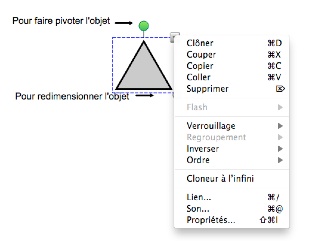VUE générale
la barre d’outils
Cette barre d’outils est personnalisable dans le menu Affichage > Personnaliser la barre d’outils (ou clic droit sur la barre d’outils). Ne sont présentés ici que les outils les plus souvent utilisés mais il en existe d’autres.
Punaiser une page. Quand on est en double page, cet outil permet de garder une des deux pages toujours à l’écran. Si par exemple vous voulez que la première page reste à l’écran et que les autres défilent : affichez la première page et cliquer sur l’outil punaise. Pour annuler cette fonction appuyer à nouveau sur l’outil.
Effacer la page entièrement.
Supprimer l’objet sélectionné
Prendre une photo du tableau (ou une partie)
Crayon normal. Peu utilisé car le TBI possède 4 stylets qu’on peut prendre à la main.
Crayon magique. Dessiner un rond fermé permet de faire apparaître un projecteur. Dessiner un carré fermé permet de faire un zoom sur une partie de l’écran.
Gomme. Peu utilisé car le TBI comporte une gomme qu’on peut prendre à la main.
Pour dessiner des traits, flèches, courbes.
Pour dessiner toutes sortes de formes géométriques
Pour dessiner des polygones
Crayon à reconnaissance de forme. Si on dessine à main levée une forme géométrique, l’outil la reconnaîtra et la fera apparaître de manière régulière.
Pour remplir les formes avec une couleur ou un dégradé.
Pour déplacer la barre d’outils en bas ou en haut de l’écran
LES ONGLETS
Le sélecteur de pages permet de voir les pages du document sous forme de vignettes. Pour en afficher une à l’écran on double-clique dessus. On peut donner un nom à chaque page en double-cliquant sur le nom au-dessous de l’icône.
Dupliquer une page : sélectionner la vignette de la page à dupliquer, cliquer sur la flèche du menu de la vignette > Cloner la page.
On peut déplacer un objet sur une autre page en le faisant glisser sur l’icône de la page destinataire.
La galerie contient des dessins, des photos ou des objets interactifs. Pour les incorporer à la page active, il suffit d’y faire glisser l’élément choisi.
Le trombone permet d’incorporer à la page active un lien vers un site web ou bien un fichier de l’ordinateur. Ça permet d’éviter d’aller chercher un document plus rapidement et sans quitter Notebook.
Propriétés. Avec la palette d’outils, on peut changer la couleur des textes, des dessins, des tableaux… avec des à-plats, des dégradés ou même des images. On peut aussi rendre un objet plus ou moins transparent pour le faire chevaucher avec d’autres éléments sans que ça les cache complètement. On peut remplir une forme avec une image.
LES MENUs déroulants
Pratiquement toutes les fonctions du menu déroulant peuvent être utilisées à l’aide des outils.
les fonctions des objets sélectionnés